 Desktop-Sharing hilft, den Desktop mit anderen Computern zu teilen, es funktioniert genauso wie VNC-Server in Windows. Letztes Mal habe ich mich entschieden, VNC-Server auf Ubuntu zu installieren Um einen Remote-Desktop von Windows zu nehmen, gelingt mir die Installation, aber leider kann ich die Desktop-Konsole nicht entfernen (dh den Bildschirm der Person freigeben, die direkt auf dem Computer sitzt), da der VNC-Server Desktop-Sitzungen erstellt, anstatt den Konsolen-Desktop freizugeben.
Desktop-Sharing hilft, den Desktop mit anderen Computern zu teilen, es funktioniert genauso wie VNC-Server in Windows. Letztes Mal habe ich mich entschieden, VNC-Server auf Ubuntu zu installieren Um einen Remote-Desktop von Windows zu nehmen, gelingt mir die Installation, aber leider kann ich die Desktop-Konsole nicht entfernen (dh den Bildschirm der Person freigeben, die direkt auf dem Computer sitzt), da der VNC-Server Desktop-Sitzungen erstellt, anstatt den Konsolen-Desktop freizugeben.
Ich habe eine einfache Lösung gefunden, um die gemeinsame Nutzung der Desktop-Konsole zu ermöglichen. Die Desktopfreigabe hat mehrere Vorteile gegenüber dem VNC-Server.
- Erlauben oder verbieten Sie Benutzern, den Desktop anzuzeigen.
- Erlauben oder verbieten Sie Benutzern, den Desktop zu steuern.
- Passwortsicherheit aktivieren oder deaktivieren
- Bestätigen Sie jeden Zugriff auf die Maschine
- Benachrichtigung aktivieren oder deaktivieren
Gehen Sie zur Desktopfreigabe
In der Gnome-Sitzung (Programme –> Systemprogramme –> Einstellungen –> Desktopfreigabe )
oder
In Ubuntu-Sitzung (Startseite –> Suchen nach –> Desktop-Freigabe )
Hier können Sie alle Einstellungen vornehmen, mit denen Sie Ihr Gerät über das Netzwerk sichern möchten.
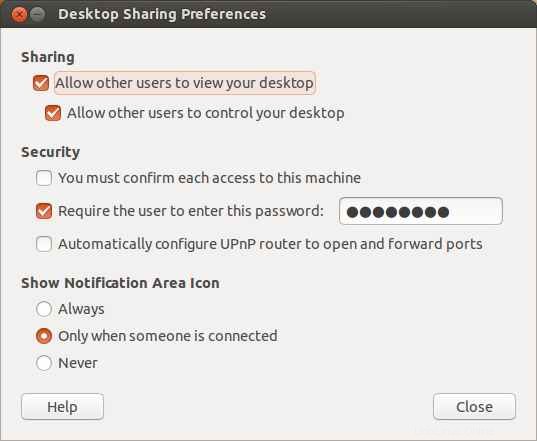
Greifen Sie mit dem VNC-Viewer auf die Maschine zu, die Desktopfreigabe verwendet das vnc-Serverprotokoll als Kommunikationsmedium. Entweder Sie können ipaddress verwenden oder IP-Adresse:5900
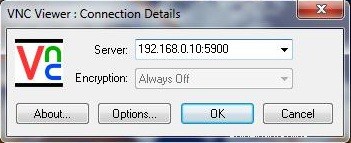
Das ist alles!.